
一些MSI主板所有者正在尋找N1996模型的驅動程序,但它從未將結果帶給任何人。在今天的文章中,我們將在本主題中展示它,我們會告訴您仍然是N1996,並告訴我如何選擇軟件到主板。
下載和安裝MSI主板的驅動程序
事實是N1996號碼不是所有系統板模型,而且只表示提供者代碼。即使是公司的代表也要注意這一點,以免任何問題沒有任何問題。由此,我們可以得出結論,您需要搜索不同設備模型的驅動程序。要確定它將有助於另一篇文章在下面的鏈接上,現在我們將查看查找和安裝軟件的可能選擇。

閱讀更多:確定主板的模型
方法1:互聯網上的官方MSI資源
首先,我們將分析最有效的方法 - 從官方網站下載文件。但是,它不是最簡單的,因為您需要為每個組件板單獨下載程序,這將需要花費大量時間。此方法的優勢在於您保證將最新,已驗證和適當的文件用於硬件。尋找和下載的過程如下:
轉到MSI的官方網站
- 通過上面的引用或通過在任何方便的瀏覽器中輸入地址,轉到MSI主頁。
- 將鼠標懸停在銘文“支持”中,然後單擊它。在彈出菜單中,選擇“下載”。
- 您可以手動輸入設備,平台,插座和型號的類型,之後立即使用所有可用文件。
- 如果具有手動輸入的方法似乎複雜和長,只需在特殊行中鍵入板的型號以搜索並選擇相應的結果。
- 移動到“驅動程序”部分。
- 現在選擇您的操作系統及其放電。重要的是正確指定此參數,否則可能存在兼容性的問題。
- 部署所需的驅動程序類別,或者如果需要下載一切,交替進行。
- 選擇文件,版本,然後單擊相應的按鈕以開始加載。
- 通過任何方便的存檔打開下載的目錄,並運行文件以在計算機上安裝軟件。
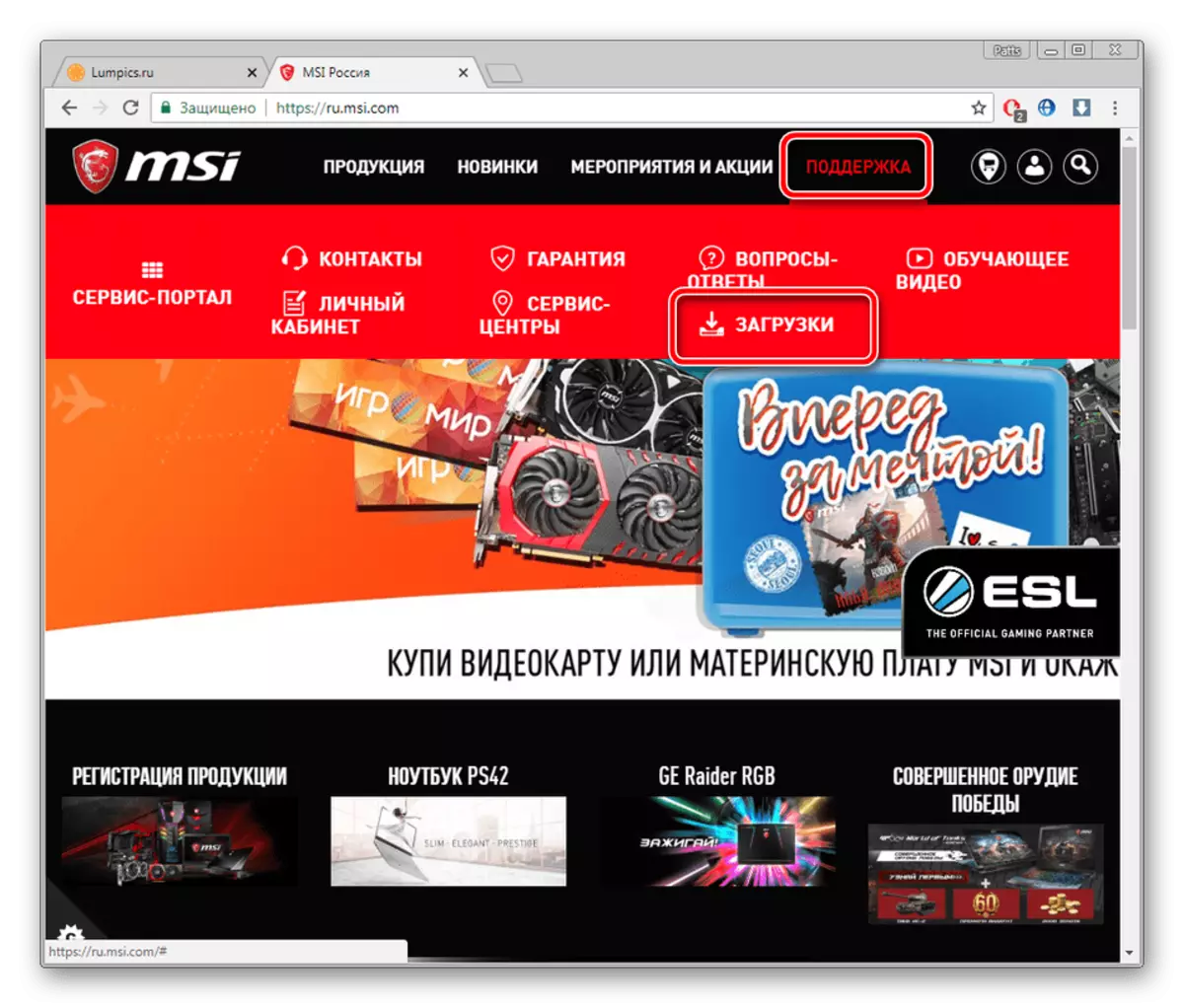
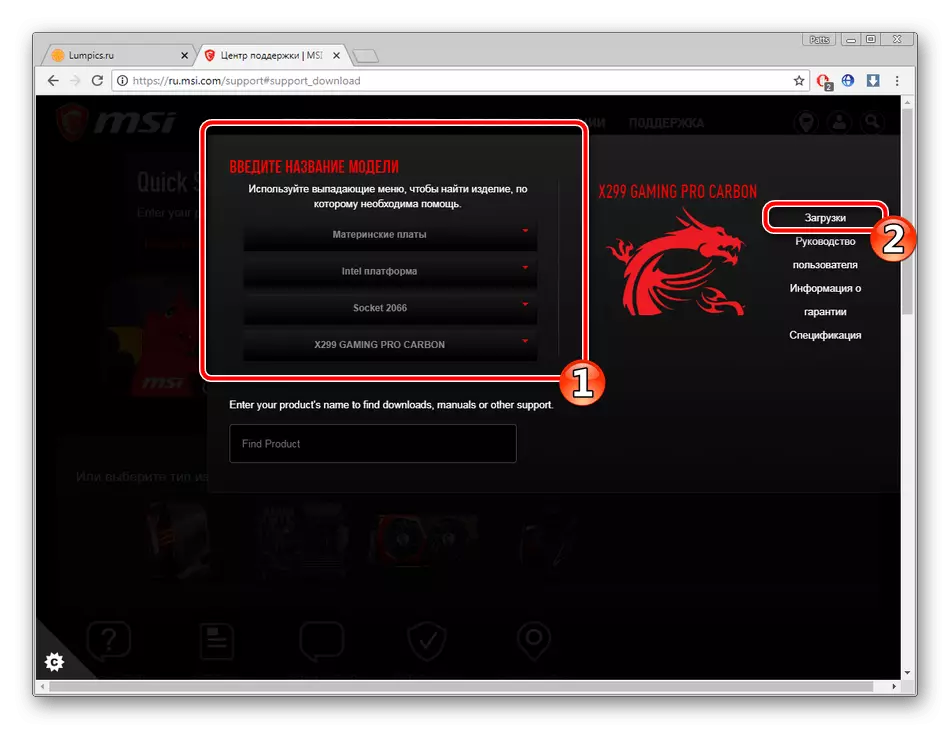
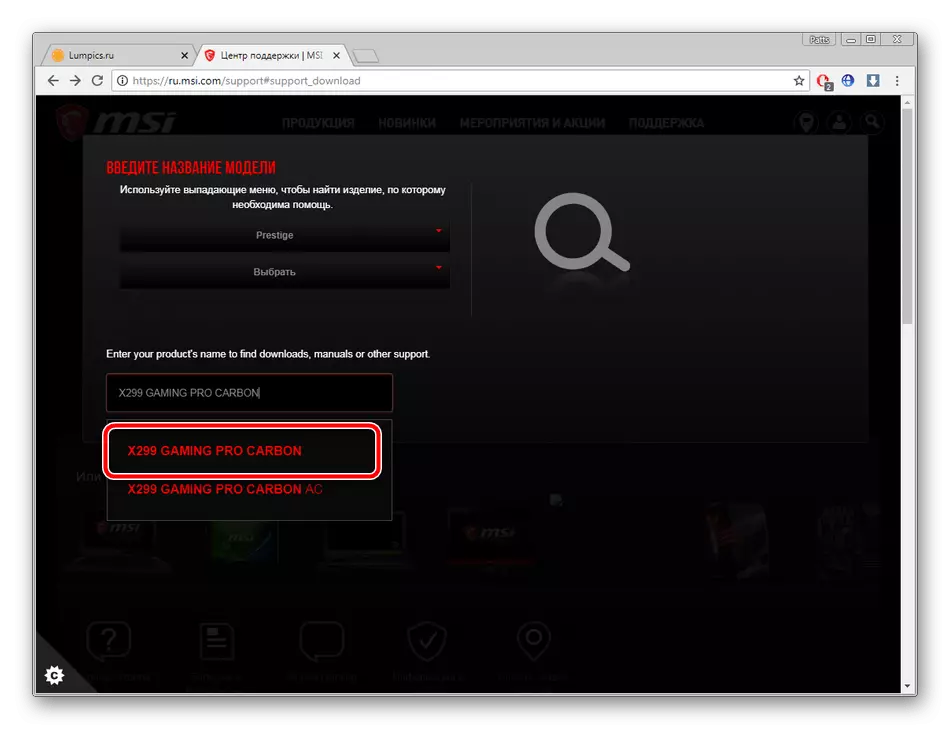
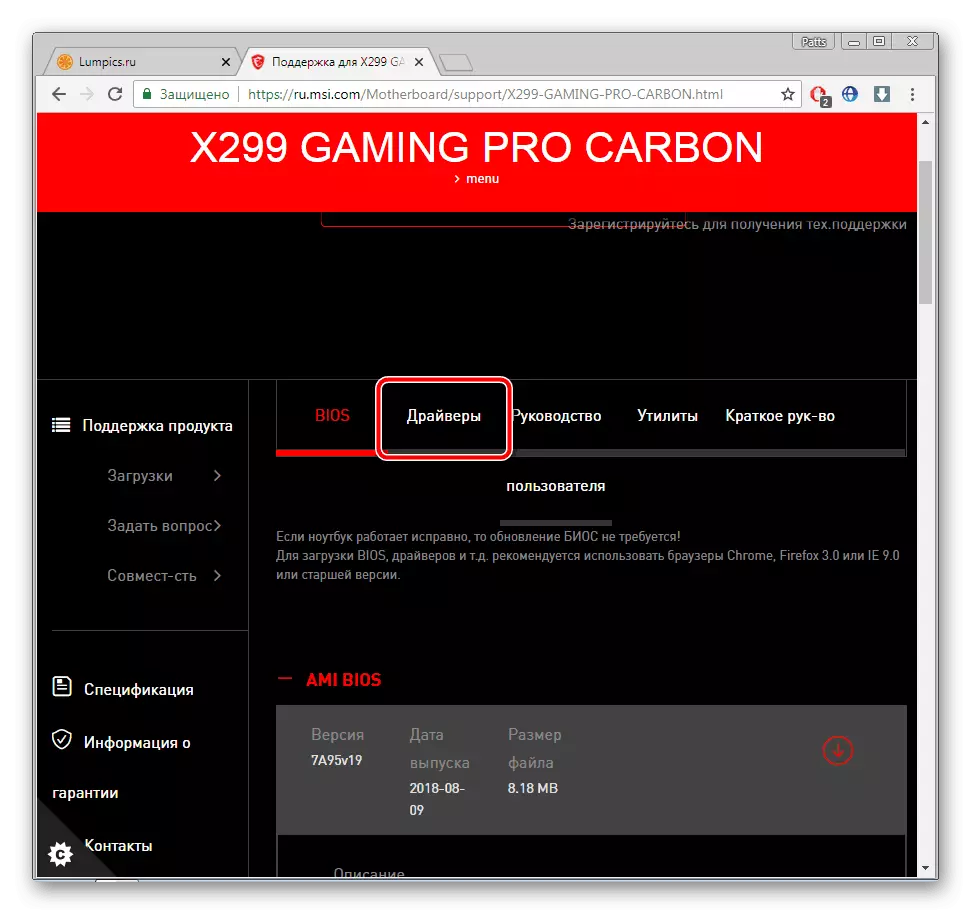

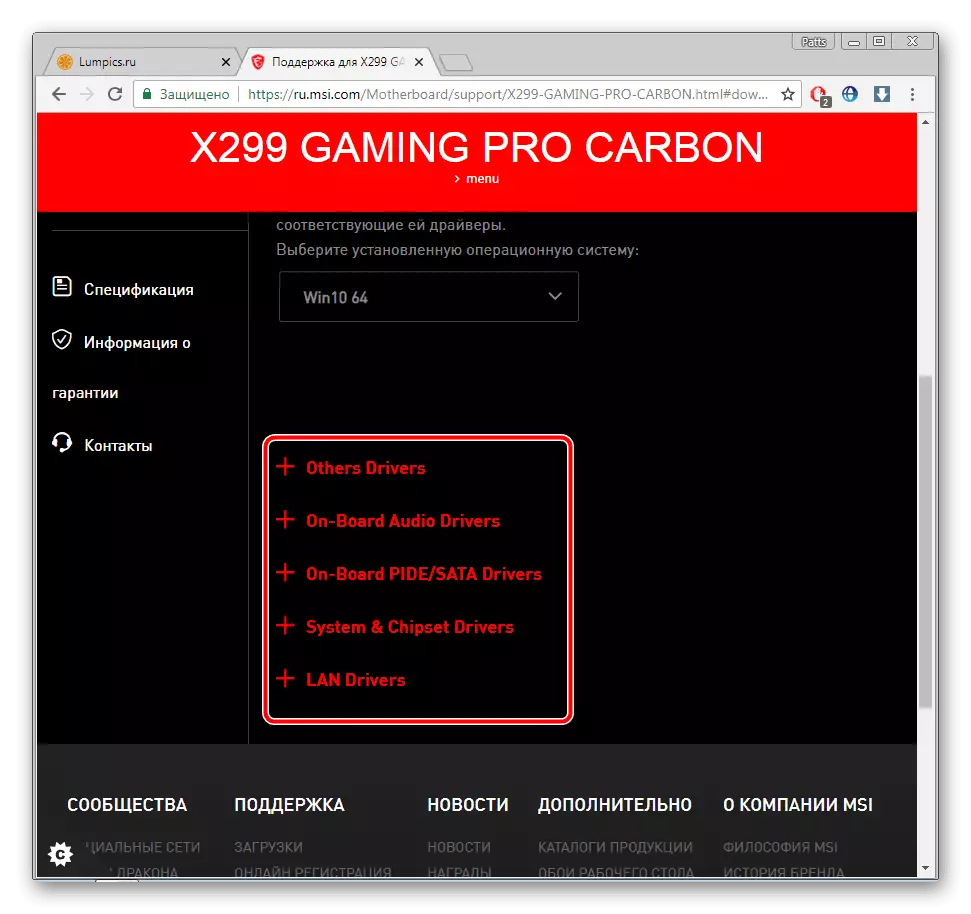
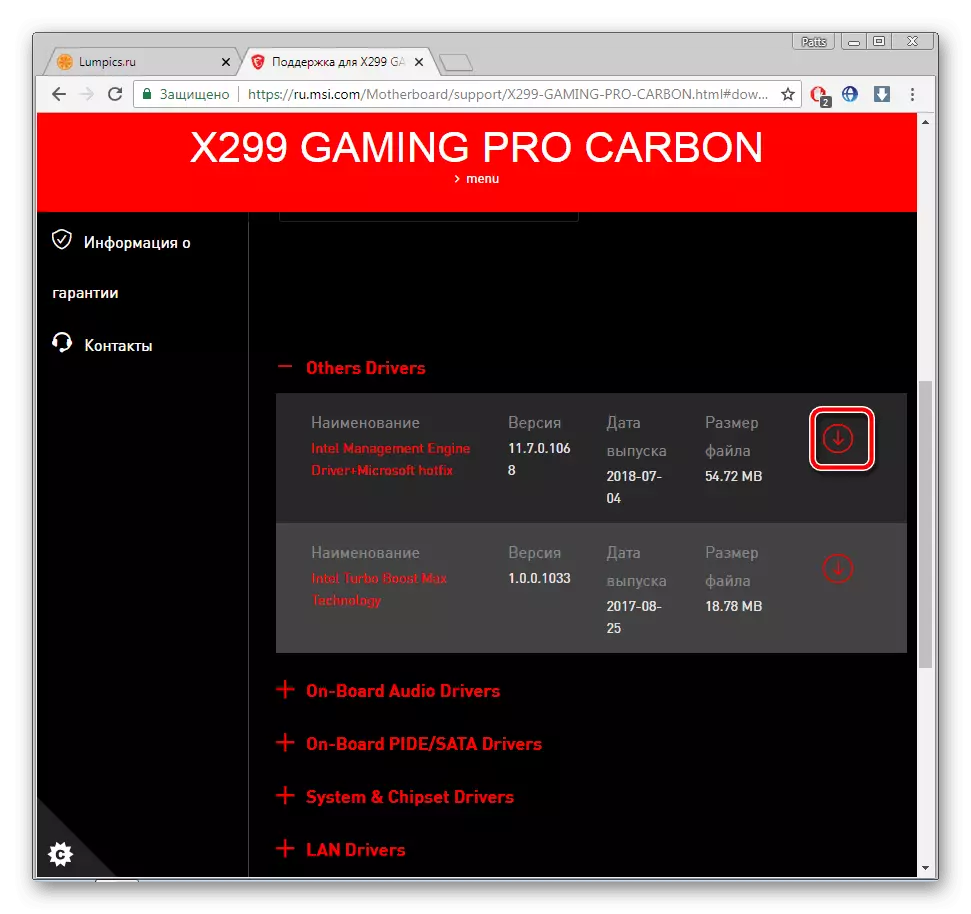
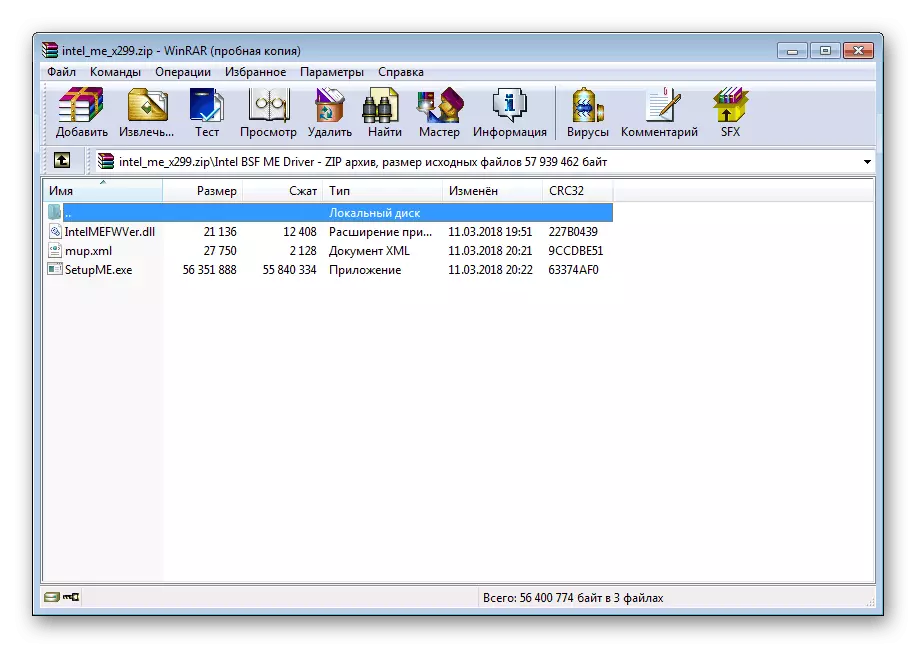
完成後,建議重新啟動PC以完成設置並激活新軟件的操作。
方法3:側面軟件
如果第一個選項不適合您,因為需要單獨下載文件,第二個選項也不適合任何原因,我們建議注意其他軟件。這些程序將自動掃描設備並通過互聯網使用合適的驅動程序。您需要僅符合初步培訓,並將所有其他一切都將製作所選軟件。使用這些應用的最佳代表,您可以在下面的鏈接上找到另一種材料。
閱讀更多:安裝驅動程序的最佳程序
Driverpack解決方案和DriverMax是最受歡迎的。如果選擇這種方法,我們建議您查看它們。使用這些程序的詳細說明在下面的鏈接上尋找其他文章。
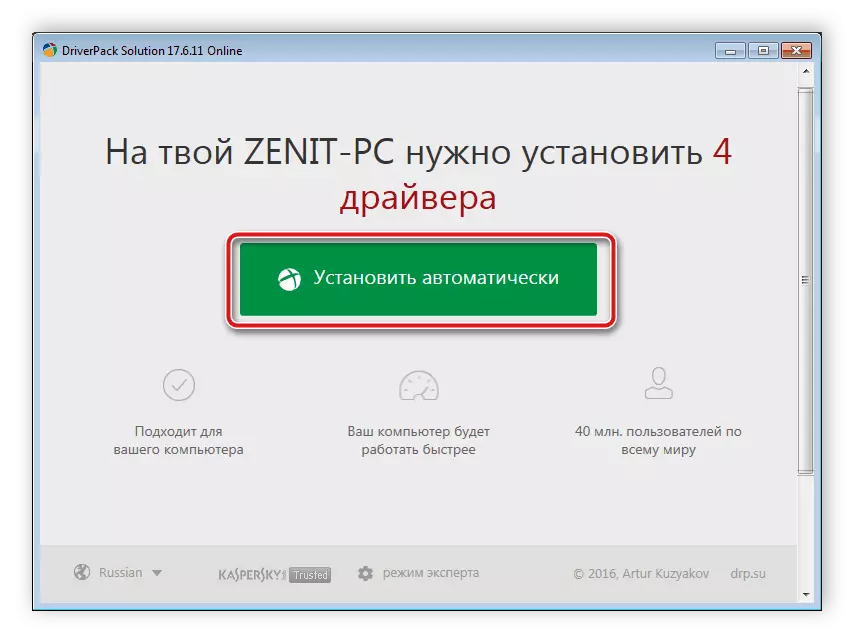
閱讀更多:
如何使用驅動程序解決方案更新計算機上的驅動程序
在DriverMax程序中搜索和安裝驅動程序
方法4:設備ID
主板的每個組件都分配了自己的唯一編號。感謝他通過第三方服務,您可以下載相應的驅動程序。此選項的缺點是,對於每個組件,有必要分別識別標識符和上傳軟件,但是,您肯定會獲得工作軟件。在文章中閱讀本主題,如下所述。閱讀更多:搜索硬件驅動程序
方法5:標準Windows函數
Windows操作系統允許您將驅動程序加載和安裝到沒有第三方網站和軟件的必要設備。該方法適用於主板的組件。符合我們作者中的另一種材料中內置OS工具的詳細手冊。
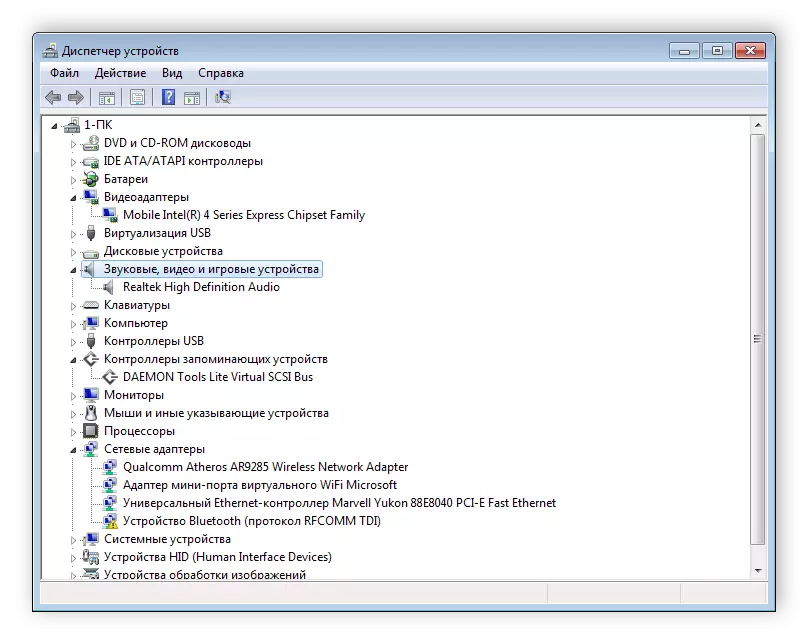
閱讀更多:使用標準Windows工具安裝驅動程序
上面,我們試圖告訴最詳細信息,了解所有可用的方法和將驅動程序設置為MSI主板。我們希望我們清楚地解釋了N1996號碼的情況,設備模型的定義,現在您對此沒有任何疑問。
